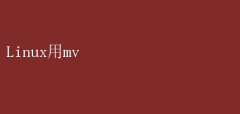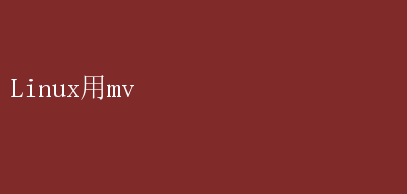
而在这一系列的命令行工具中,“mv”(move)命令无疑是文件与目录管理的核心之一,它如同一把多功能的瑞士军刀,能够满足用户在不同场景下的各种需求
本文将深入探讨“mv”命令的用法、特性及其在文件管理中的重要地位,旨在让读者充分认识到这一命令的强大与高效
一、初识“mv”命令 “mv”命令,全称为move,其基本功能是在Linux文件系统中移动文件或目录,或者对文件或目录进行重命名
尽管操作看似简单,但“mv”背后所蕴含的功能却极为丰富,能够处理复杂的文件操作需求,无论是日常的文件整理,还是系统级的文件迁移,都能游刃有余
二、基本用法 1. 移动文件或目录 最基本的用法是将文件从一个位置移动到另一个位置
例如,将名为`example.txt`的文件从当前目录移动到`/home/user/Documents`目录下: mv example.txt /home/user/Documents/ 如果目标目录不存在,Linux会返回错误信息
此外,如果目标位置已存在同名文件,默认情况下,“mv”会覆盖旧文件,除非你使用了特定的选项来避免覆盖
2. 重命名文件或目录 除了移动功能外,“mv”还可以用来重命名文件或目录
例如,将`example.txt`重命名为`sample.txt`: mv example.txt sample.txt 这一操作实际上是在当前目录下进行的“移动”,因为文件并没有改变其所在的物理位置,只是名字变了
三、高级用法与选项 “mv”命令的魅力不仅仅在于其基本功能,更在于其丰富的选项和参数,这些特性使得“mv”能够应对更加复杂和特定的需求
1.`-i`(interactive)选项 当目标位置已存在同名文件时,使用`-i`选项可以让“mv”命令在覆盖前询问用户确认: mv -i example.txt /home/user/Documents/ 如果用户不同意覆盖,操作将被取消
2.`-f`(force)选项 与`-i`相反,`-f`选项会强制覆盖目标位置的文件,而不会提示用户确认
这在脚本自动化处理时非常有用,可以减少因交互而带来的延迟: mv -f example.txt /home/user/Documents/ 3.`-n`(no-clobber)选项 `-n`选项可以防止覆盖任何已存在的文件,即使目标文件与源文件同名,也不会进行覆盖操作: mv -n example.txt /home/user/Documents/ 这提供了一种比`-i`更直接的防止覆盖的方式,适用于不希望有任何覆盖行为发生的场景
4.`-v`(verbose)选项 使用`-v`选项可以让“mv”命令在执行时输出详细信息,比如哪些文件被移动或重命名了
这对于调试和记录操作非常有帮助: mv -v example.txt /home/user/Documents/ 5.`-u`(update)选项 `-u`选项仅在源文件比目标文件新或目标文件不存在时才进行移动或重命名操作
这对于维护文件版本非常有用: mv -u example.txt /home/user/Documents/ 四、实际应用场景 “mv”命令在实际应用中的场景广泛,无论是个人用户还是企业环境,都能找到其用武之地
1. 文件整理 在日常使用中,用户经常需要整理文件,比如将下载的文件移动到专门的文件夹中,或者将完成编辑的文档移动到归档目录
这时,“mv”命令的灵活性和高效性就显得尤为重要
2. 系统维护 在系统维护中,“mv”常用于备份文件的替换、软件包的升级安装(例如,将新版本的可执行文件移动到指定目录替换旧版本)、以及日志文件的轮转等
通过合理使用“mv”,可以确保系统操作的连续性和数据的完整性
3. 脚本自动化 在自动化脚本中,“mv”命令也扮演着重要角色
比如,在批量处理文件时,可以通过“mv”将处理后的文件移动到特定的输出目录,或者根据处理结果对文件进行重命名,以便于后续处理或分析
五、注意事项 尽管“mv”命令功能强大,但在使用时仍需注意以下几点: - 权限问题:确保有足够的权限对源文件和目标位置进行读写操作
- 覆盖风险:使用-f选项时要特别小心,以免误覆盖重要文件
- 路径准确性:确保提供的源文件路径和目标路径正确无误,避免因路径错误导致的操作失败
- 备份习惯:在进行重要文件操作前,养成备份的好习惯,以防万一
六、结语 “mv”命令以其简洁的语法、丰富的选项和广泛的应用场景,成为了Linux文件管理的基石之一
无论是初学者还是资深用户,掌握并善用“mv”命令,都将极大地提升在Linux环境下的工作效率
通过本文的介绍,相信读者已经对“mv”有了更深入的理解,希望这些知识和技巧能够帮助大家在Linux的世界里更加游刃有余
记住,命令行不仅是工具,更是通往高效与自由的桥梁